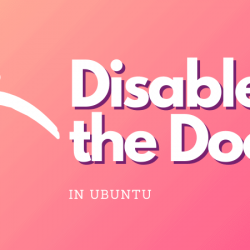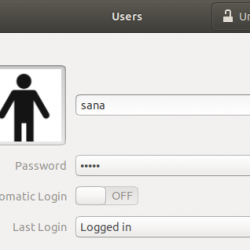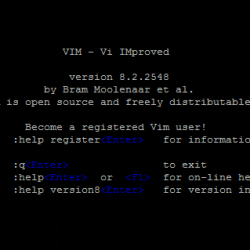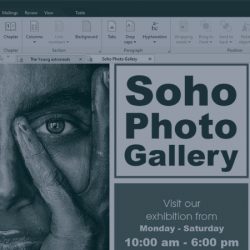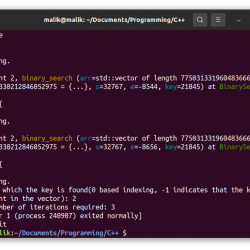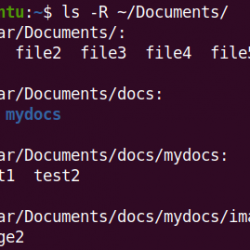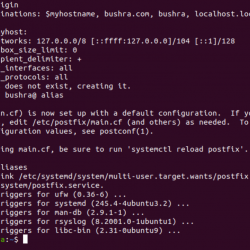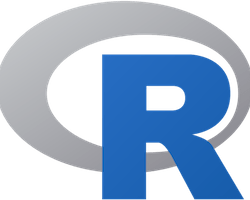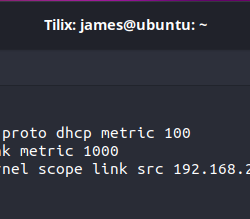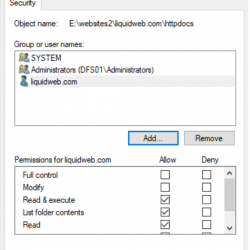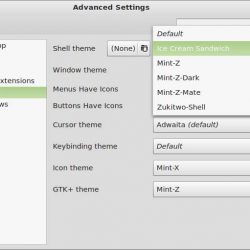在本教程中,我们将向您展示如何在 Debian 11 上安装 Elasticsearch。对于那些不知道的人,Elasticsearch 是位于 Elastic Stack 核心的分布式 RESTful 搜索和分析引擎。 Elasticsearch 在系统管理员和开发人员中很受欢迎,因为它是一个基于 Lucene 库的强大搜索引擎。 它通常用作支持具有复杂搜索功能和要求的应用程序的底层引擎/技术。
本文假设您至少具有 Linux 的基本知识,知道如何使用 shell,最重要的是,您将站点托管在自己的 VPS 上。 安装非常简单,假设您在 root 帐户中运行,否则您可能需要添加 ‘sudo‘ 获取 root 权限的命令。 我将向您展示如何在 Debian 11 (Bullseye) 服务器上逐步安装 Elasticsearch。
在 Debian 11 Bullseye 上安装 Elasticsearch
步骤 1. 在我们安装任何软件之前,请务必通过运行以下命令来确保您的系统是最新的 apt 终端中的命令:
sudo apt update sudo apt upgrade sudo apt install apt-transport-https
步骤 2. 安装 Java。
Elasticsearch 部署要求安装 Java 8 或 11。 运行以下命令在您的系统上安装 OpenJDK:
sudo apt install default-jdk
通过检查版本来确认 Java 安装:
java -version
步骤 3. 在 Debian 11 上安装 Elasticsearch。
Elasticsearch 在标准 Debian 11 存储库中不可用,现在我们将 Elasticsearch APT 存储库添加到您的系统:
wget -qO - https://artifacts.elastic.co/GPG-KEY-elasticsearch | sudo apt-key add - sudo sh -c 'echo "deb https://artifacts.elastic.co/packages/7.x/apt stable main" > /etc/apt/sources.list.d/elastic-7.x.list'
之后,使用安装 Elasticsearch 包 apt 下面的命令:
sudo apt update sudo apt install elasticsearch
启动并启用 Elasticsearch 服务:
sudo systemctl enable elasticsearch.service --now
要验证并检查 Elasticsearch 是否正在运行,我们可以执行以下命令:
curl -X GET "localhost:9200"
要查看 Elasticsearch 在您的系统上记录的系统消息,请键入以下命令:
sudo journalctl -u elasticsearch
步骤 4. 配置 Elasticsearch。
默认情况下,Elasticsearch 仅侦听 localhost。 要更改此设置,请按如下方式打开配置文件:
sudo nano /etc/elasticsearch/elasticsearch.yml
在文件末尾添加以下几行:
network.host: 127.0.0.1 http.host: 0.0.0.0 http.port: 9200
使用以下命令重新启动 Elasticsearch 服务以使更改生效:
sudo systemctl restart elasticsearch
步骤 5. 配置防火墙。
现在从本地防火墙启用对端口 9200 的访问:
sudo ufw allow 9200
恭喜! 您已成功安装 Elasticsearch。 感谢您使用本教程在 Debian 11 (Bullseye) 系统上安装 Elasticsearch。 如需更多帮助或有用信息,我们建议您查看 Elasticsearch 官方网站.